Inhaltsverzeichnis
Installiert über NuGet
PM> Install-Package Spire.PDF
verwandte Links
PDF-Dateien (Portable Document Format) sind aufgrund ihrer Portabilität und universellen Kompatibilität zum Standard für die gemeinsame Nutzung von Dokumenten geworden. Gerade die Eigenschaften, die PDFs ideal zum Teilen machen, bedeuten jedoch auch, dass sie im Allgemeinen nicht für eine einfache Bearbeitung konzipiert sind. Wenn Sie den Inhalt einer PDF-Datei ändern müssen, sei es um Fehler zu korrigieren, Daten zu aktualisieren oder einfach neue Informationen hinzuzufügen, ist die Konvertierung in ein flexibleres Format wie Word (Doc oder Docx) oft die Lösung. In diesem Artikel werden wir verschiedene Methoden und Tools zum kostenlosen Konvertieren von PDF-Dateien in das Word-Format untersuchen.
- Konvertieren Sie PDF mit kostenlosen Online-Tools in Word
- Konvertieren Sie PDF mit der integrierten Funktion von MS Word in Word
- Konvertieren Sie PDF programmgesteuert in Word mit der kostenlosen .NET-Bibliothek
Konvertieren Sie PDF mit kostenlosen Online-Tools in Word
Eine der einfachsten Möglichkeiten, ein PDF in Word zu konvertieren, ist die Verwendung von Online-Konvertierungstools. Diese Tools sind weit verbreitet und einfach zu verwenden, ohne dass eine Softwareinstallation erforderlich ist. Hier stellen wir zwei gängige kostenlose Online-Konverter vor und bieten Schritt-für-Schritt-Anleitungen für deren Verwendung.
1. iLovePDF Online-Konverter
iLovePDF bietet eine zuverlässige Online-Lösung zum Konvertieren von PDF-Dateien in bearbeitbare Word-Dokumente. Unabhängig davon, ob Sie Inhalte aus PDF-Dateien extrahieren oder bearbeiten müssen, wird der kostenlose PDF-zu-Word-Konverter von iLovePDF empfohlen.
Im Folgenden finden Sie die Schritte zum Konvertieren von PDF in Word mit iLovePDF:
Schritt 1: Zugriff auf den iLovePDF PDF-zu-Word-Konverter über: https://www.ilovepdf.com/pdf_to_word
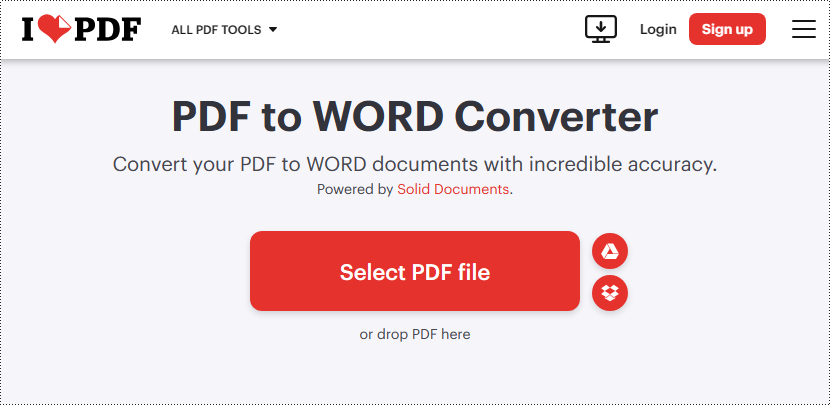
Schritt 2: Laden Sie eine PDF-Datei hoch, indem Sie auf die Schaltfläche "PDF-Datei auswählen" klicken oder sie per Drag & Drop in den PDF-Drop-Bereich ziehen (es ermöglicht auch das Laden von PDF-Dateien aus Google Drive und DropBox).
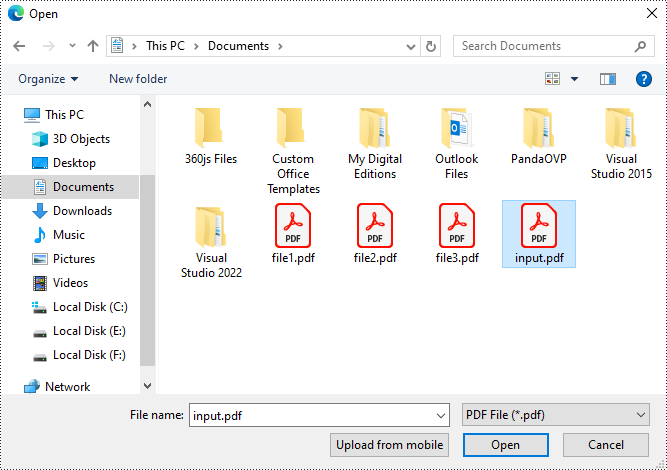
Schritt 3: Klicken Sie auf "In WORD konvertieren", um die geladene PDF-Datei zu konvertieren.
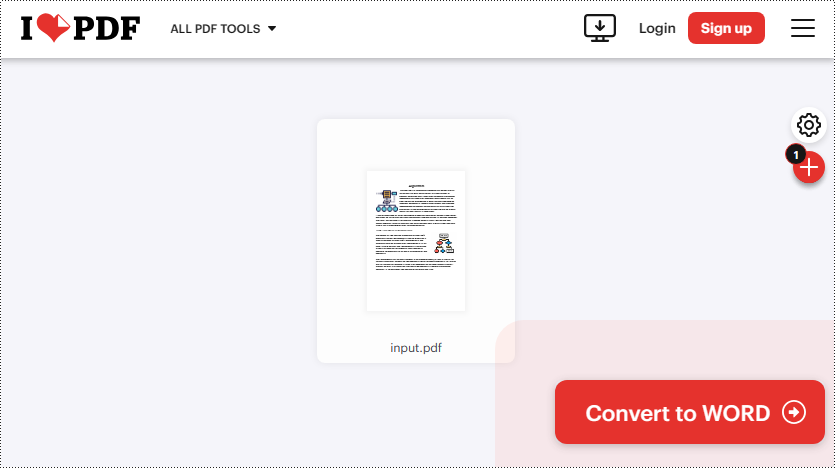
Schritt 4: Klicken Sie auf "WORD herunterladen", um das konvertierte Word-Dokument zu speichern.
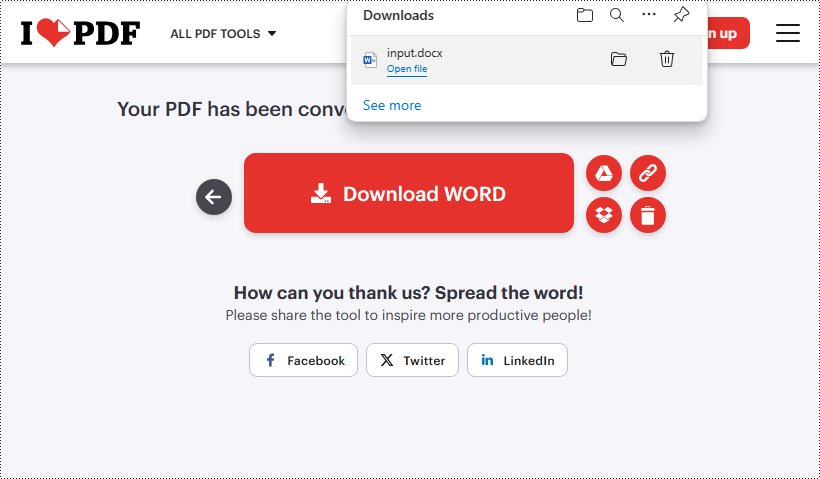
2. Smallpdf Online-Konverter
Smallpdf ist ein weiteres vertrauenswürdiges Tool, mit dem Benutzer PDF-Dateien nahtlos und kostenlos in bearbeitbare Word-Dokumente umwandeln können. Mit seinen genauen Konvertierungsergebnissen und schnellen Verarbeitungsgeschwindigkeiten vereinfacht der PDF-zu-Word-Konverter von Smallpdf die Konvertierungsaufgabe.
Im Folgenden finden Sie die Schritte zum Konvertieren von PDF in Word mit Smallpdf:
Schritt 1: Zugriff auf den Smallpdf PDF-zu-Word-Konverter über: https://smallpdf.com/pdf-to-word
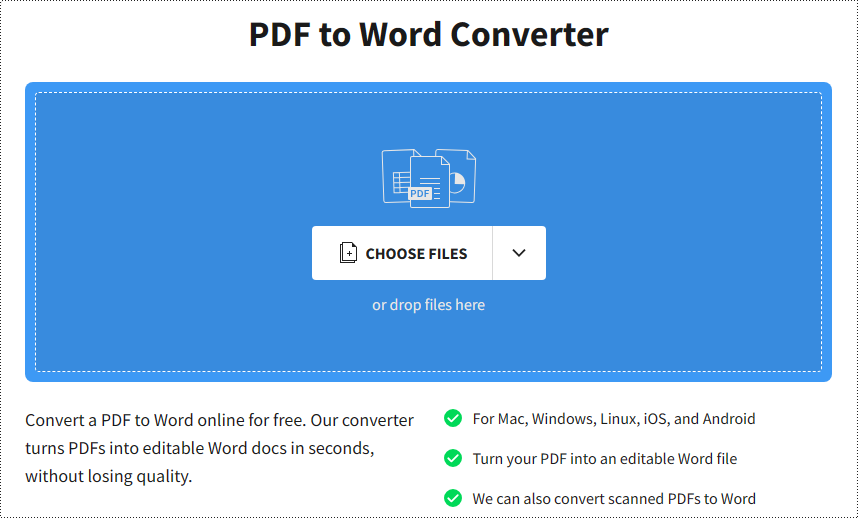
Schritt 2: Klicken Sie auf "DATEIEN AUSWÄHLEN", um Ihre PDF-Datei zu importieren, oder ziehen Sie sie per Drag & Drop in den angegebenen Bereich (Import aus DropBox oder Google Drive wird ebenfalls unterstützt).
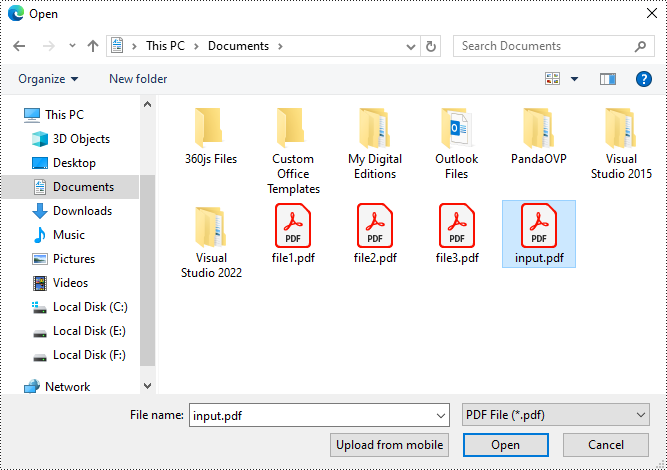
Schritt 3: Wählen Sie "Nur auswählbaren Text konvertieren" und klicken Sie auf "Konvertieren". Bitte beachten Sie, dass das Konvertieren einer gescannten PDF-Datei in eine bearbeitbare Word-Datei eine Pro-Funktion ist, die nicht kostenlos ist.
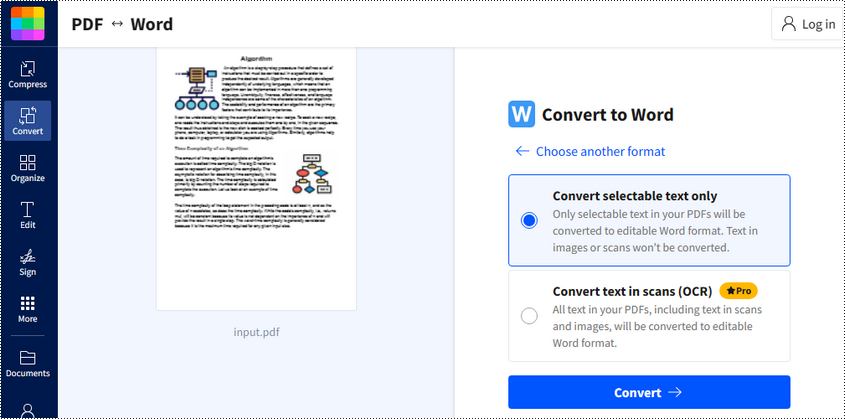
Schritt 4: Klicken Sie auf "Herunterladen", um die konvertierte Word-Datei zu speichern.
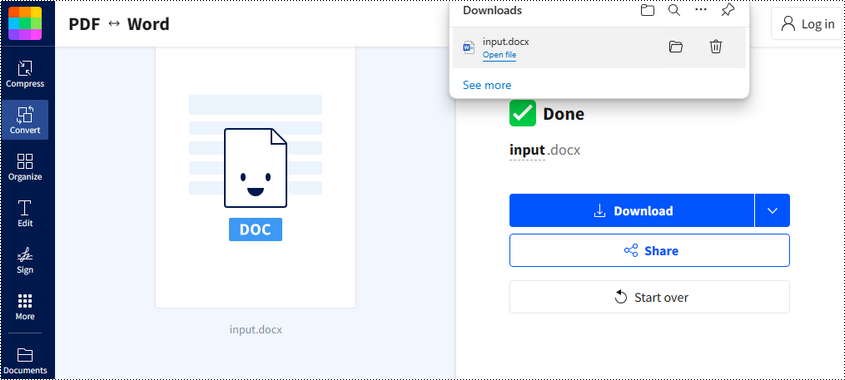
Konvertieren Sie PDF mit der integrierten Funktion von MS Word in Word
Wenn Sie Microsoft Word auf Ihrem Computer installiert haben, können Sie die integrierte Funktion zum Konvertieren von PDF-Dateien in das Word-Format verwenden. Bei der Verwendung von Online-Konvertern sind Sicherheitsprobleme ein großes Problem. Während die Konvertierung von PDF in Word auf diese Weise das Risiko der Preisgabe vertraulicher Informationen verringert, kann die Konvertierung ohne Internetverbindung durchgeführt werden. Am bequemsten ist es, die konvertierte Word-Datei direkt in MS Word zu bearbeiten oder neu zu formatieren.
Im Folgenden finden Sie die Schritte zum Konvertieren von PDF in Word mit MS Word:
Schritt 1: Öffnen Sie Microsoft Word auf Ihrem Computer.
Schritt 2: Klicken Sie in der Menüleiste auf "Datei" und wählen Sie "Öffnen".
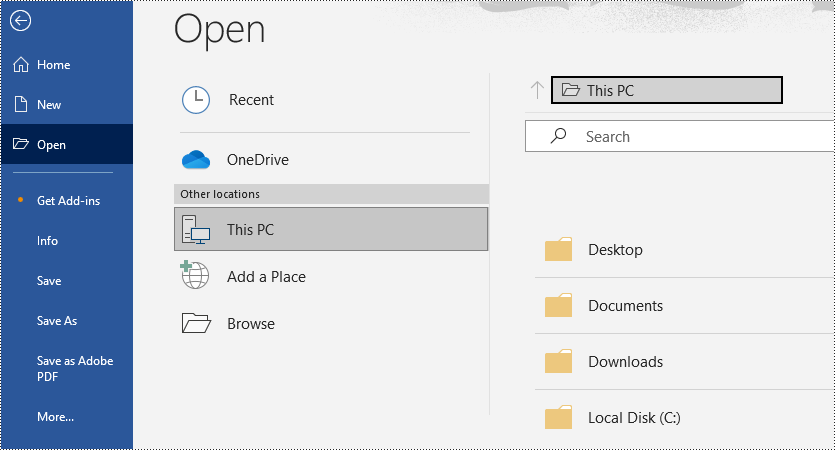
Schritt 3: Wählen Sie die PDF-Datei aus, die Sie konvertieren möchten, und öffnen Sie sie in Word.
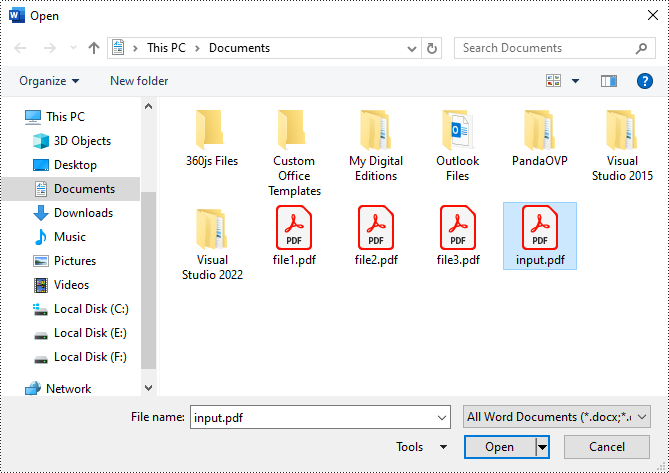
Schritt 4: MS Word konvertiert die PDF-Datei automatisch in ein bearbeitbares Word-Dokument. Sie können es speichern, indem Sie auf "Datei" > "Speichern unter" gehen und das gewünschte Dateiformat (.docx oder.doc) auswählen.
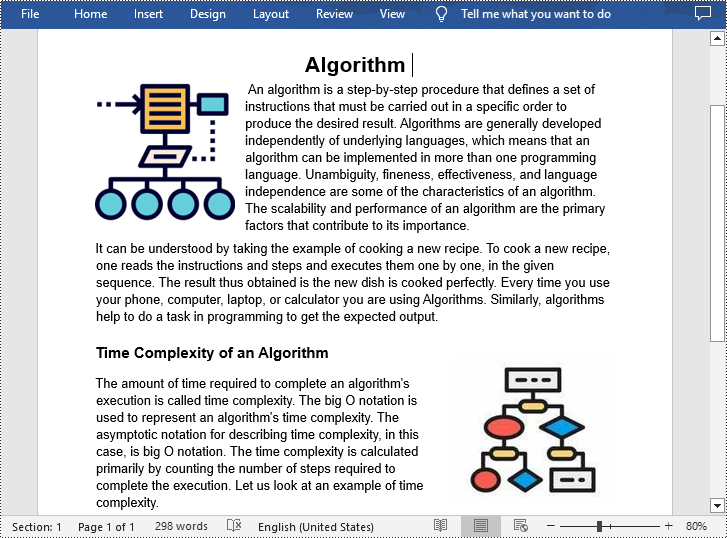
Programmgesteuertes Konvertieren von PDF in Word mithilfe der kostenlosen .NET-Bibliothek
Für Entwickler, die nach einer Lösung zur Automatisierung des PDF-zu-Word-Konvertierungsprozesses suchen, ist ein programmatischer Ansatz immer unerlässlich. Im Vergleich zur Verwendung von Online-Konvertern oder MS Word gewährleistet die programmgesteuerte Konvertierung von PDF in Word nicht nur die Sicherheit sensibler oder vertraulicher Dokumente, sondern ermöglicht auch schnelle Stapelkonvertierungen.
Es gibt eine kostenlose .NET-Bibliothek namens Free Spire.PDF for .NET, die PDF in verschiedene Dateiformate in C# konvertieren kann. Mit dieser kostenlosen Spire.PDF-Bibliothek können Entwickler die PDF-zu-Word-Funktionalität in ihre Anwendungen integrieren, um ihre eigenen PDF-Konverter zu erstellen.
Im Folgenden finden Sie den Beispielcode zum Konvertieren einer PDF-Datei in das Doc- oder Docx-Format in C#:
- C#
using Spire.Pdf;
namespace ConvertPdfToFixedLayoutWord
{
class Program
{
static void Main(string[] args)
{
//Create a PdfDocument object
PdfDocument pdf = new PdfDocument();
//Load a PDF document
pdf.LoadFromFile("sample.pdf");
//Convert PDF to Doc and save it to a specified path
pdf.SaveToFile("ToDoc.doc", FileFormat.DOC);
//Convert PDF to Docx and save it to a specified path
pdf.SaveToFile("ToDocx.docx", FileFormat.DOCX);
pdf.Close();
}
}
}
Free Spire.PDF ermöglicht die Konvertierung von PDF in Word mit nur drei Codezeilen. Bitte beachten Sie jedoch, dass die kostenlose Version bestimmte Seitenbeschränkungen hat, z. B. können nur die ersten drei Seiten einer PDF erfolgreich konvertiert werden.
Wenn Sie Spire.PDF für Ihre Entwicklungsprojekte uneingeschränkt nutzen möchten, probieren Sie die kommerzielle Version. aus . Eine ausführlichere Anleitung hierzu finden Sie hier: Konvertieren von PDF in Word in C#
Abschluss
Insgesamt bietet dieser Beitrag mehrere kostenlose und effiziente Möglichkeiten zum Konvertieren statischer PDF-Dateien in bearbeitbare Word-Dokumente, einschließlich Online-Konvertierungstools, in Microsoft Word verfügbarer integrierter Funktionen und durch Programmierung. Wenn Sie diesem umfassenden Leitfaden folgen und die Methode auswählen, die Ihren Anforderungen oder Vorlieben am besten entspricht, können Sie problemlos eine PDF-zu-Word-Konvertierung durchführen und das Potenzial für eine nahtlose Dokumentenbearbeitung und Zusammenarbeit freischalten.
